一些用户反映自己在电脑上安装完win10系统后,突然发现在电脑桌面找不到经常使用的“我的电脑”图标,那么我们该如何找到这个图标呢?下面小编就为大家介绍win10正式版如何显示电脑图标,如下图有详细的操作步骤。
win10正式版显示电脑图标方法:
1、首先右击桌面,单击个性化。
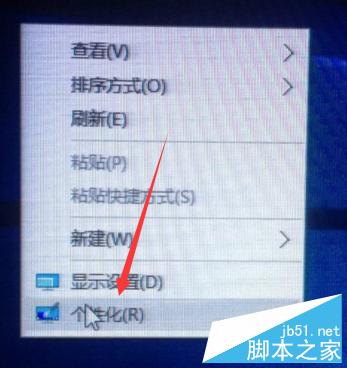
2、弹出个性化选项在单击-主题。
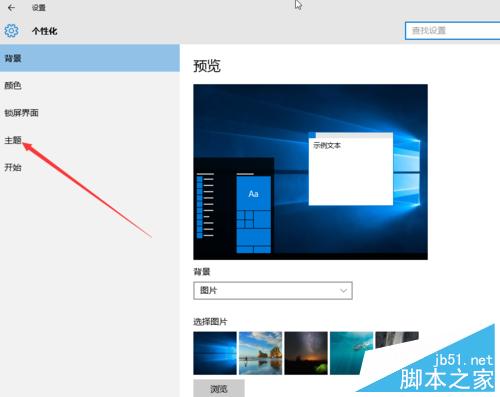
3、在单击桌面图标设置。
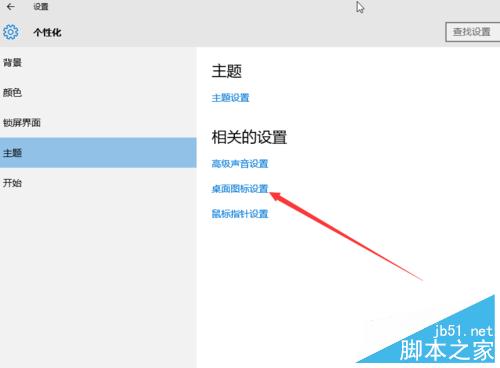
4、出现了桌面图标设置,选择计算机就可以了,选择好之后单击确定。
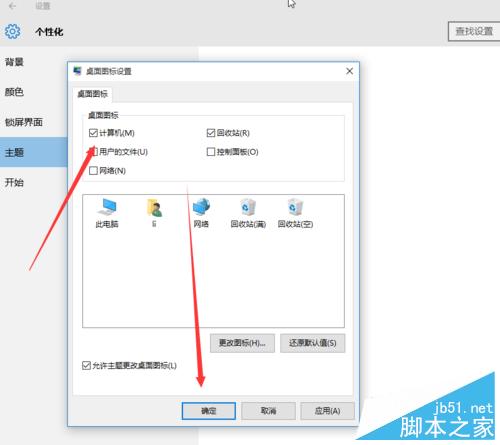
5、确定之后可以看此电脑图标,WIN10就是这种图标。
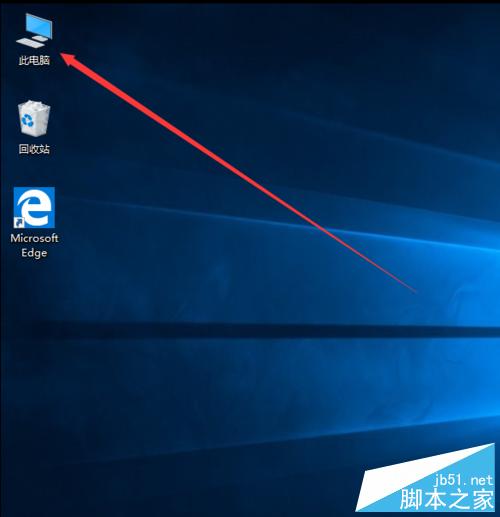
6、在打开此电脑可以看到C、D盘等信息。
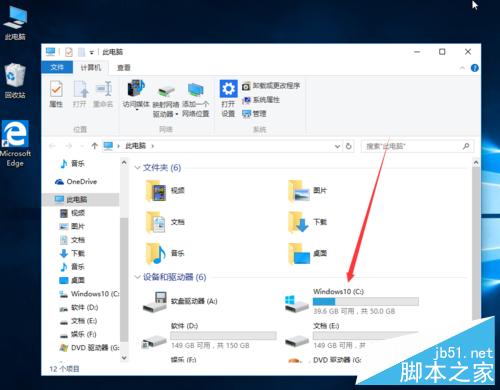
以上就是win10正式版如何显示电脑图标方法,方法很简单的,我们就能在win10系统桌面上找到我们熟悉的电脑图标了。